Illustrator教程
- 1.Illustrator入门
- 1.1.初识Illustrator
- 1.2.Illustrator 2021新增及增强功能
- 1.3.Illustrator 2021工作界面
- 1.4.工作区
- 1.5.使用画板
- 1.6.查看图稿
- 1.7.创建文档
- 1.8.文件打开方法
- 1.9.文件保存方法
- 2.绘图与上色
- 2.1.绘制几何图形
- 2.2.绘制线、网格和光晕图形
- 2.3.填色和描边
- 2.4.修改描边
- 2.5.选取颜色
- 2.6.使用色板
- 2.7.使用渐变
- 2.8.图像描摹
- 3.用钢笔、曲率和铅笔工具绘图
- 3.1.矢量图形概述
- 3.2.用钢笔和曲率工具绘图
- 3.3.修改图形
- 3.4.编辑路径
- 3.5.用铅笔工具绘图
- 4.选择和排列对象
- 4.1.图层
- 4.2.选取对象
- 4.3.编组
- 4.4.复制、剪切与粘贴
- 4.5.移动对象
- 4.6.对齐与分布
- 5.改变对象形状
- 5.1.变换对象
- 5.2.扭曲与变形
- 5.3.组合图形
- 5.4.封套扭曲
- 5.5.混合
- 6.不透明度、混合模式与蒙版
- 6.1.不透明度
- 6.2.混合模式
- 6.3.不透明度蒙版
- 6.4.剪切蒙版
- 7.效果、外观与图形样式
- 7.1.Illustrator效果
- 7.2.外观属性
- 7.3.图形样式
- 8.3D与透视图
- 8.1.凸出和斜角
- 8.2.绕转
- 8.3.在三维空间中旋转对象
- 8.4.将图稿映射到3D对象上
- 8.5.透视图
- 9.文字
- 9.1.创建点文字
- 9.2.创建区域文字
- 9.3.创建路径文字
- 9.4.设置文字格式
- 9.5.设置段落格式
- 9.6.使用字符样式和段落样式
- 9.7.添加特殊字符
- 9.8.高级文字功能
- 10.渐变网格与高级上色
- 10.1.渐变网格
- 10.2.实时上色
- 10.3.全局色和专色
- 10.4.使用配色方案
- 10.5.重新为图稿上色
- 10.6.调整图稿颜色
- 11.画笔与图案
- 11.1.添加画笔描边
- 11.2.创建画笔
- 11.3.编辑画笔
- 11.4.斑点画笔工具
- 11.5.图案
- 12.符号与图表
- 12.1.创建符号
- 12.2.编辑符号
- 12.3.符号库
- 12.4.制作图表
- 12.5.设置图表格式
- 12.6.制作图案型图表
- 13.Web图形与动画
- 13.1.Web基础
- 13.2.切片与图像映射
- 13.3.优化与输出
- 13.4.制作动画
- 14.Illustrator与其他软件协作
- 14.1.置入文件
- 14.2.导入文件
- 14.3.导出文件
- 15.自动化与打印输出
- 15.1.动作与批处理
- 15.2.脚本与数据驱动图形
- 15.3.色彩管理
- 15.4.打印图稿
- 16.综合实例
- 16.1.巧手绘天下
- 16.2.艺术山峦字
- 16.3.玻璃质感UI图标
- 16.4.马赛克风格图标
- 16.5.游戏App界面设计
斑点画笔工具 既可以绘图,也能合并图形。如果要表现更真实和自然的绘画效果,可以将该工具与橡皮擦工具
既可以绘图,也能合并图形。如果要表现更真实和自然的绘画效果,可以将该工具与橡皮擦工具 及平滑工具
及平滑工具 结合使用。
结合使用。
11.4.1 绘图
斑点画笔工具 使用与书法画笔相同的默认画笔选项。它可以直接绘图,但创建的是有填色、无描边的路径,如图11-207所示。这与画笔工具
使用与书法画笔相同的默认画笔选项。它可以直接绘图,但创建的是有填色、无描边的路径,如图11-207所示。这与画笔工具 正好相反。画笔工具
正好相反。画笔工具 创建的是有描边、无填色的路径,如图11-208所示。
创建的是有描边、无填色的路径,如图11-208所示。
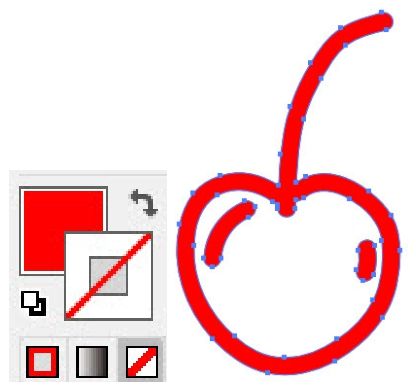
图11-207
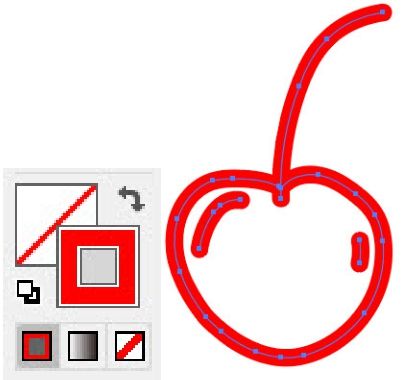
图11-208
选取斑点画笔工具 后,先将填色设置为当前状态,然后在“色板”面板或“控制”面板选取一个色板,便可绘制出该色板填色的图形,如图11-209和图11-210所示。
后,先将填色设置为当前状态,然后在“色板”面板或“控制”面板选取一个色板,便可绘制出该色板填色的图形,如图11-209和图11-210所示。
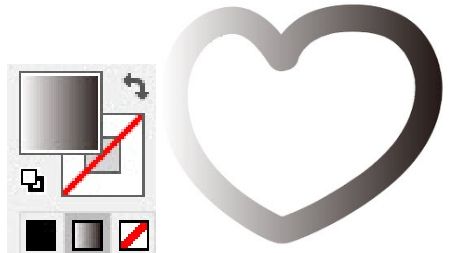
图11-209
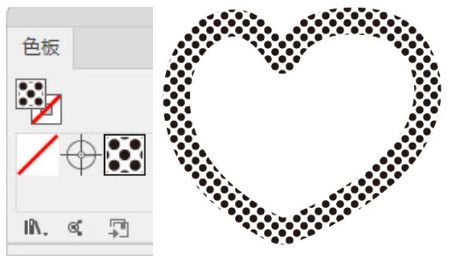
图11-210
绘图前也可在“外观”面板中设置不透明度和混合模式,如图11-211所示,绘制出带有这些属性的图形,如图11-212所示。
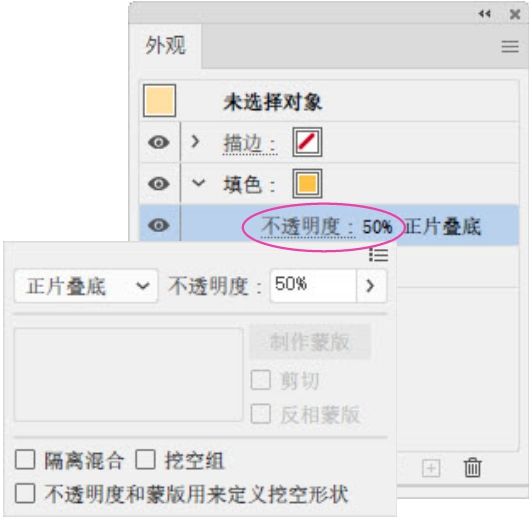
图11-211
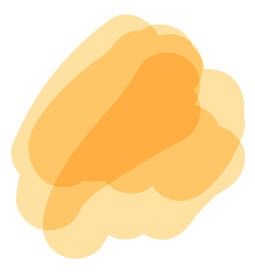
图11-212
11.4.2 合并图形
斑点画笔工具 可以合并由其他工具创建的矢量图形。但该图形不能包含描边,否则无法操作。
可以合并由其他工具创建的矢量图形。但该图形不能包含描边,否则无法操作。
如果当前的填充颜色与该图形相同,如图11-213和图11-214所示,不必选取对象,直接用斑点画笔工具 涂抹便可合并对象,如图11-215所示。如果颜色不同,如图11-216所示,可以按住Ctrl键单击图形,将其选取,如图11-217所示,再用斑点画笔工具
涂抹便可合并对象,如图11-215所示。如果颜色不同,如图11-216所示,可以按住Ctrl键单击图形,将其选取,如图11-217所示,再用斑点画笔工具 绘制,如图11-218所示。
绘制,如图11-218所示。

图11-213
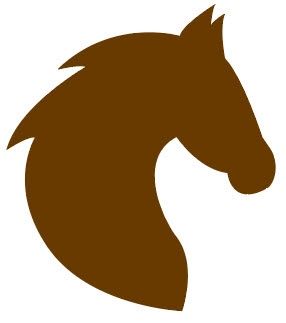
图11-214
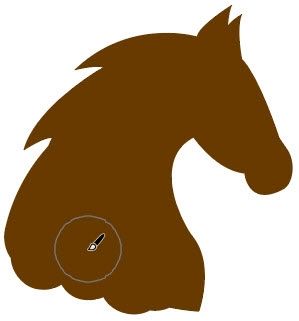
图11-215

图11-216
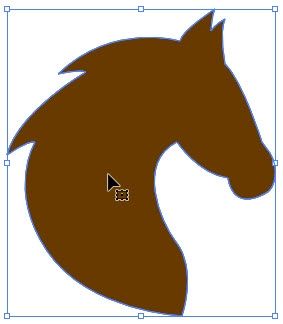
图11-217
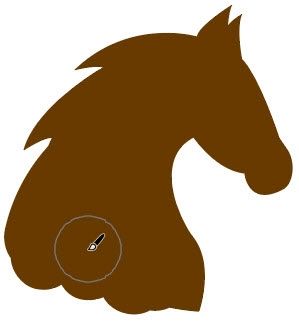
图11-218
11.4.3 斑点画笔工具选项
双击斑点画笔工具 ,可以打开“斑点画笔工具选项”对话框。它包含如下选项。
,可以打开“斑点画笔工具选项”对话框。它包含如下选项。
保持选定:绘制并合并路径时,所有路径都将被选中,并且在绘制过程中保持被选取状态。
仅与选区合并:新绘制的对象仅与当前所选图形合并。
保真度:控制必须将鼠标指针移动多大距离,Illustrator才会向路径上添加新锚点。
大小/角度/圆度:可以调整画笔的大小、角度和圆度。与画笔的调整方法一样。
© 2025 Copyright: kuaikuaixuan.com
京ICP备14015652号-3
网址导航